Захваљујући опцији аутоматског попуњавања Гоогле Цхроме-а, можете да сачувате информације о кредитној картици и учините куповину на мрежи много практичнијом. Иако је за чување ових информација потребно само неколико кликова, њихово гледање није тако једноставно као што мислите.

Ако сте заинтересовани да научите како да видите сачувани број кредитне картице у Цхроме-у, не тражите даље. Овај чланак ће вам показати како да приступите, додате или избришете сачуване информације о кредитној картици у Гоогле Цхроме-у.
Како да видите сачувани број кредитне картице у Цхроме-у помоћу рачунара
Корисници рачунара треба да следе кораке у наставку да би приступили сачуваним бројевима кредитних картица у Цхроме-у:
- Отворите Гоогле Цхроме.

- Притисните три тачке у горњем десном углу.

- Изаберите „Подешавања“ из падајућег менија.

- Изаберите „Аутоматско попуњавање“ из менија са леве стране.

- Притисните „Начини плаћања“.

- Пронађите жељене информације у одељку „Начини плаћања“.

Како да погледате сачуване информације о кредитној картици у Цхроме-у помоћу мобилног телефона
Пратите доле наведене кораке ако желите да видите сачуване информације о кредитној картици у Цхроме-у помоћу мобилног телефона:
- Покрените Гоогле Цхроме.

- Додирните три тачке у горњем десном углу.

- Померите се надоле и изаберите „Подешавања“.

- Додирните „Начини плаћања“ и пронађите жељене информације.

Како додати информације о кредитној картици у Цхроме-у
Гоогле Цхроме вам омогућава да сачувате више картица и користите их за куповину на мрежи. Показаћемо вам како да додате нове информације о кредитној картици у Цхроме-у и на рачунарима и на мобилним уређајима. Имајте на уму да би они који раније нису додали податке о кредитној картици требало да користе и ове кораке.
Како додати информације о кредитној картици у Цхроме помоћу рачунара
Ако желите да додате информације о кредитној картици у Цхроме-у и користите рачунар, ево шта треба да урадите:
- Отворите Гоогле Цхроме.

- Изаберите три тачке у горњем десном углу.

- Притисните „Подешавања“.

- Изаберите „Аутоматско попуњавање“ са леве стране.

- Кликните на „Начини плаћања“.

- Притисните „Додај“ поред „Начини плаћања“.
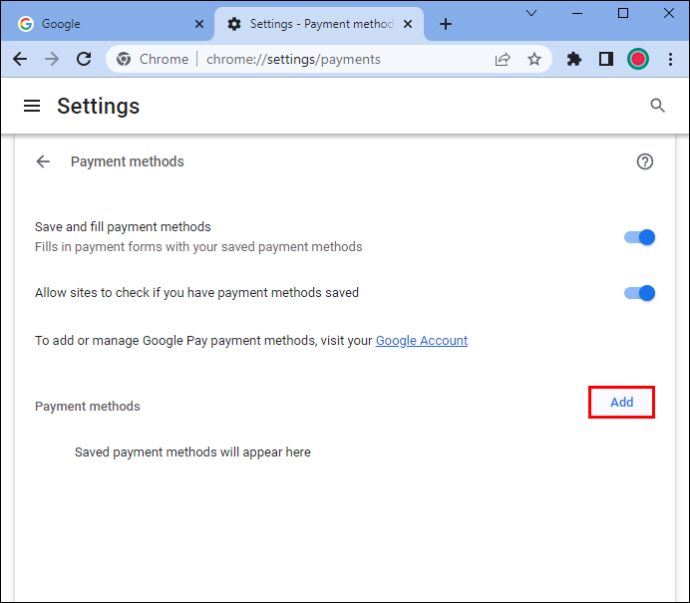
- Унесите број своје кредитне картице, датум истека, име на картици, адресу за наплату и жељени надимак картице.

- Изаберите „Сачувај“.
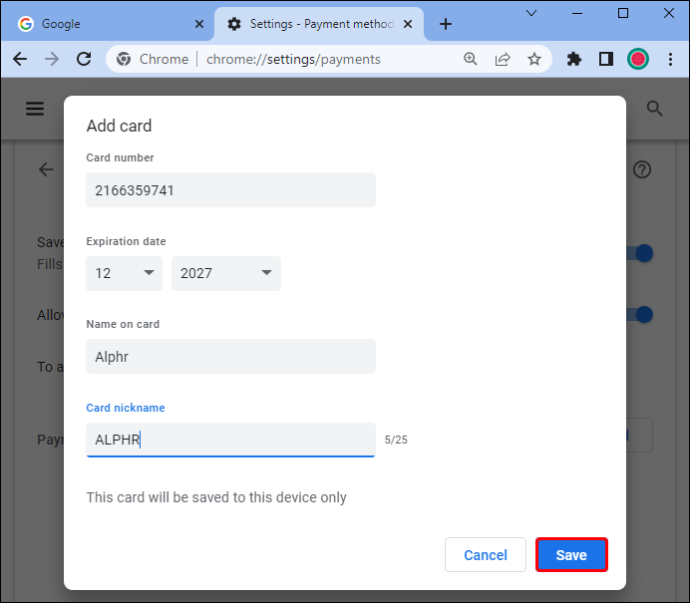
Имајте на уму да ће ова кредитна картица бити сачувана само на вашем рачунару.
Како додати информације о кредитној картици у Цхроме помоћу мобилног телефона
Многи људи радије чувају податке о кредитној картици у Цхроме-у на својим мобилним уређајима због њихове преносивости. Ево како да то урадите:
- Отворите Гоогле Цхроме.
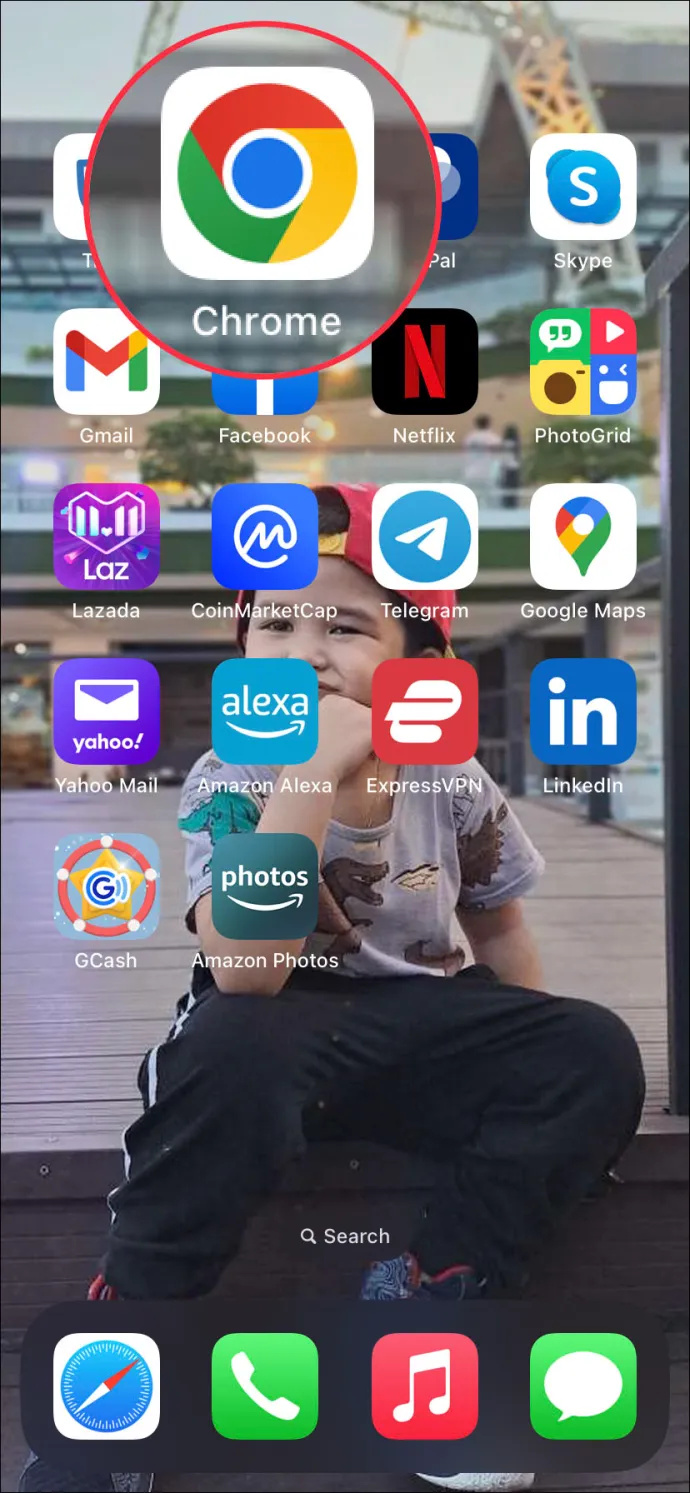
- Додирните три тачке у доњем десном углу.

- Изаберите „Подешавања“.

- Изаберите „Начини плаћања“.

- Додирните „Додај картицу“.
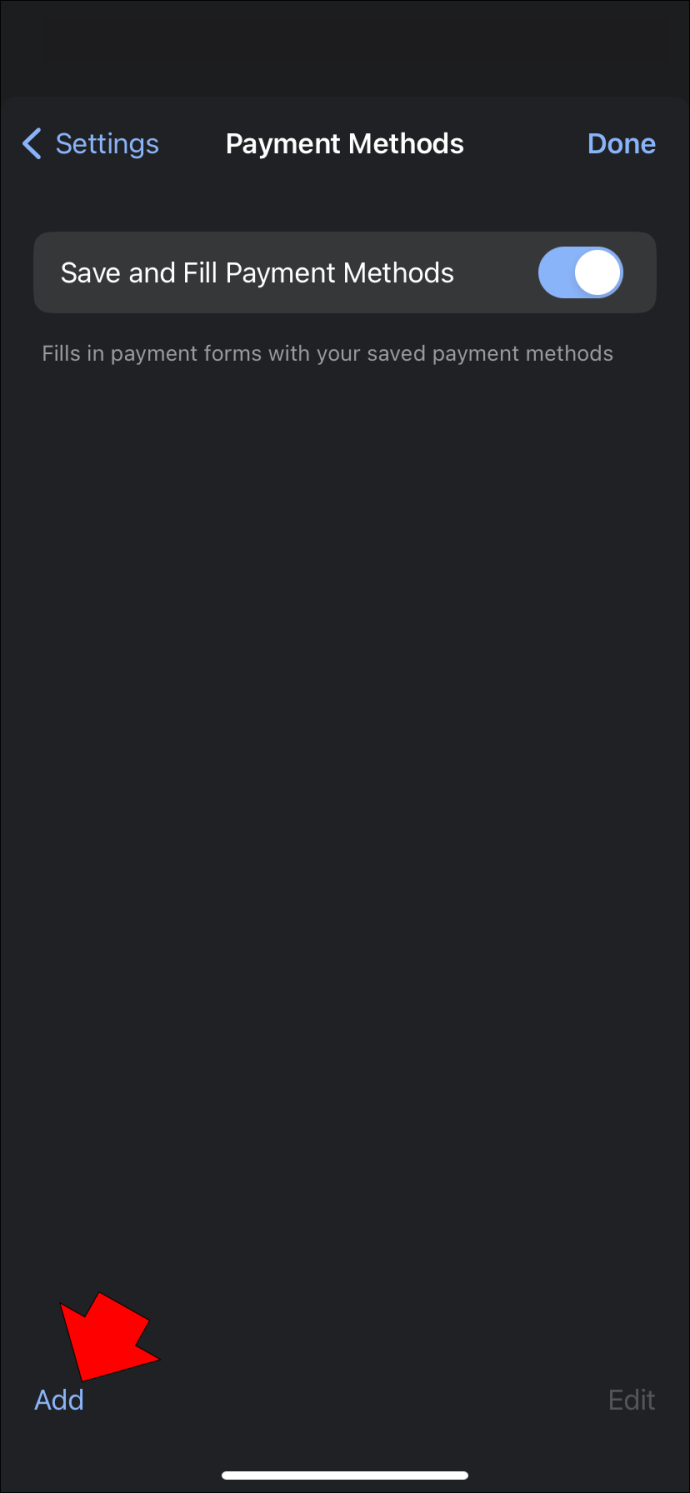
- Попуните тражене податке (број картице, датум истека, име на картици, адреса за наплату и надимак картице).
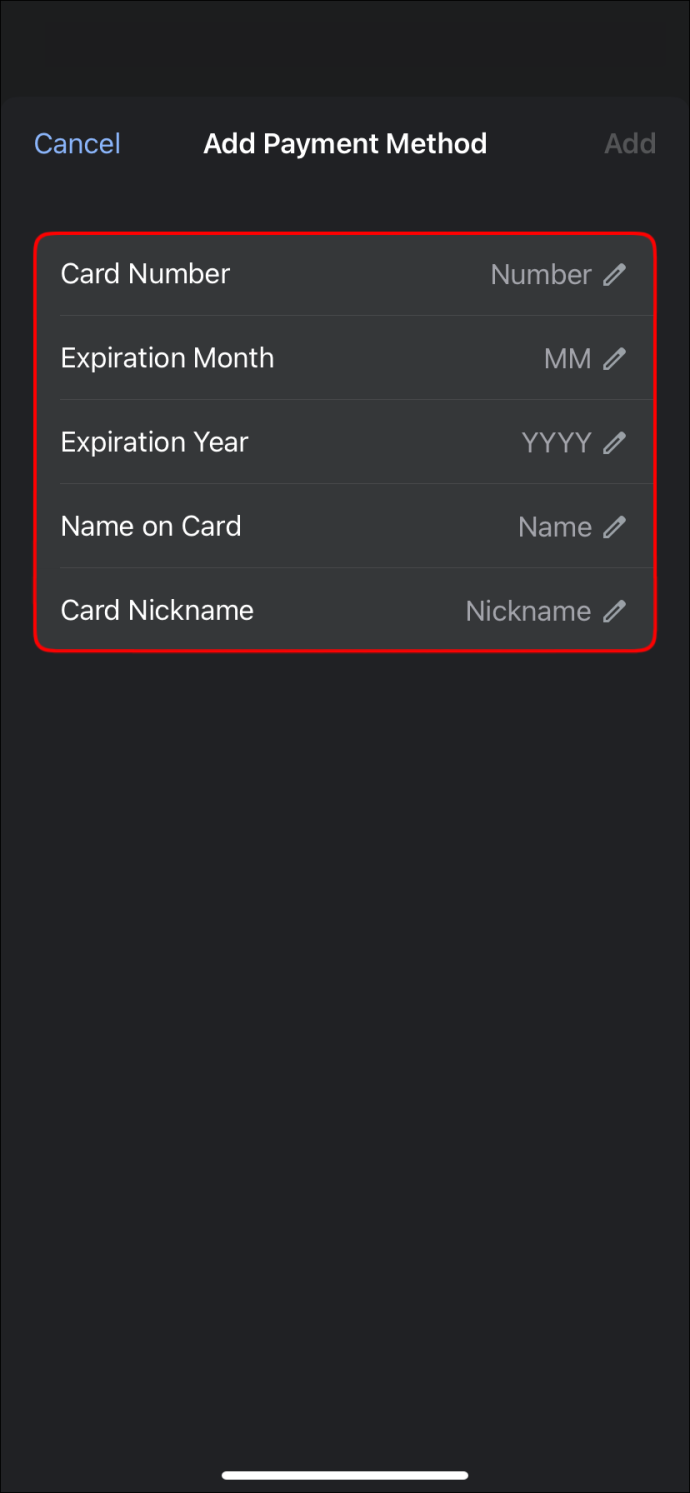
- Притисните „Готово“ или „Додај“.
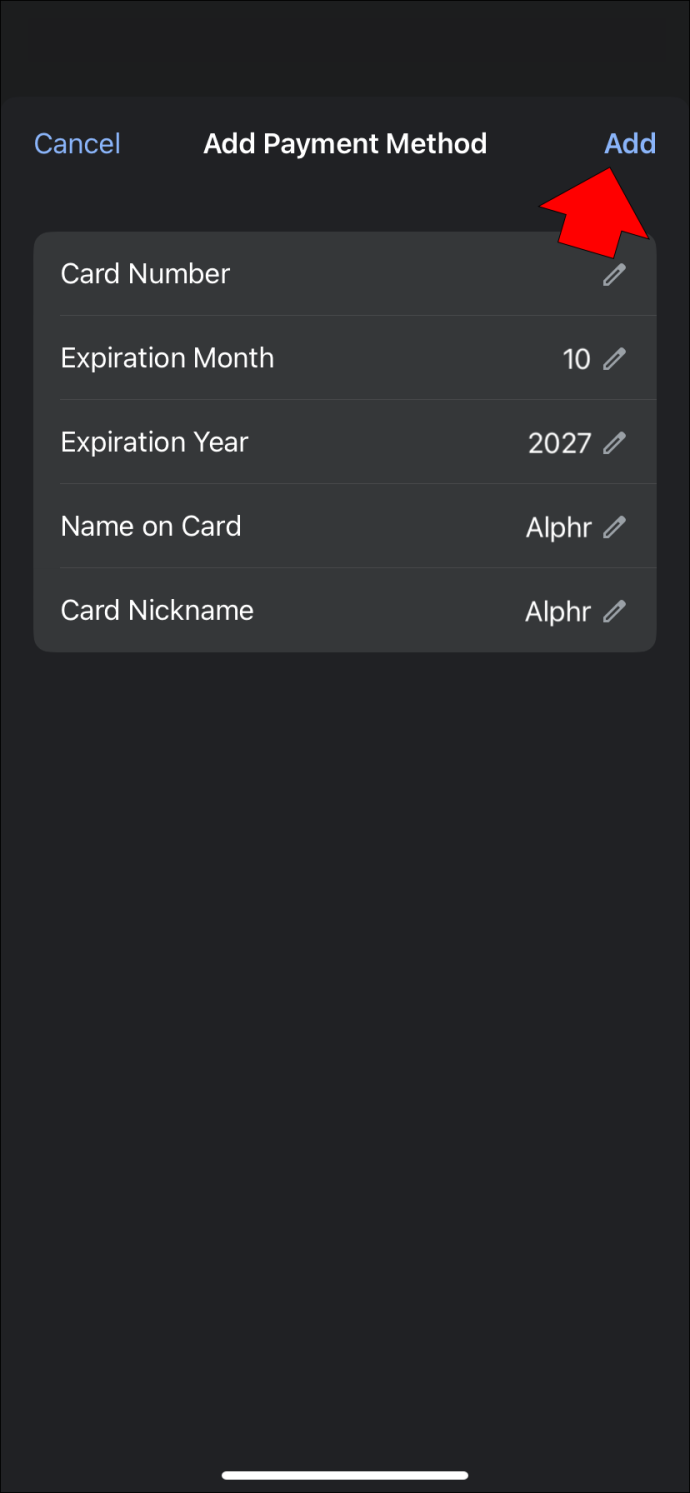
Корисници Андроид-а и иПхоне-а могу користити ове кораке.
Како избрисати информације о кредитној картици у Цхроме-у
Ако је једна од ваших кредитних картица истекла или једноставно не желите да је користите као начин плаћања у Гоогле Цхроме-у, можете да је избришете у само неколико корака. Показаћемо вам како да то урадите користећи рачунар и мобилни уређај.
Како избрисати информације о кредитној картици у Цхроме-у помоћу рачунара
Ако желите да уклоните информације о кредитној картици у Цхроме-у помоћу рачунара, пратите доленаведене кораке:
- Покрените Гоогле Цхроме.

- Изаберите три тачке у горњем десном углу.
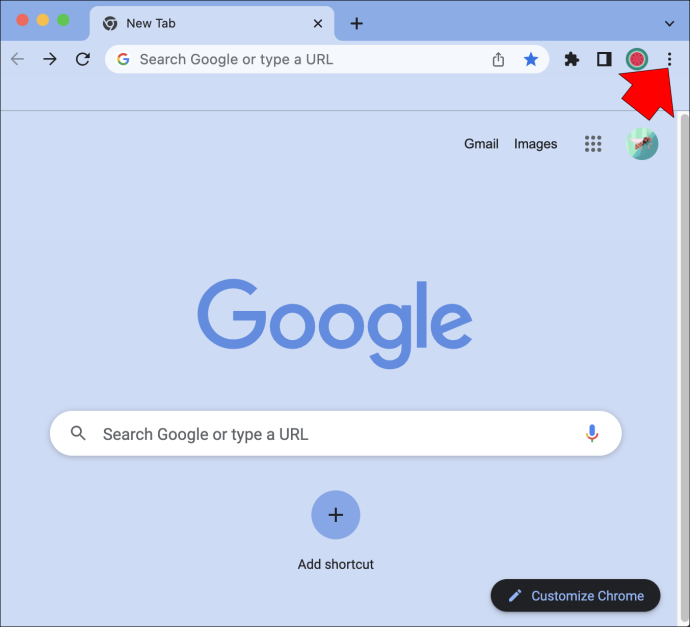
- Притисните „Подешавања“.
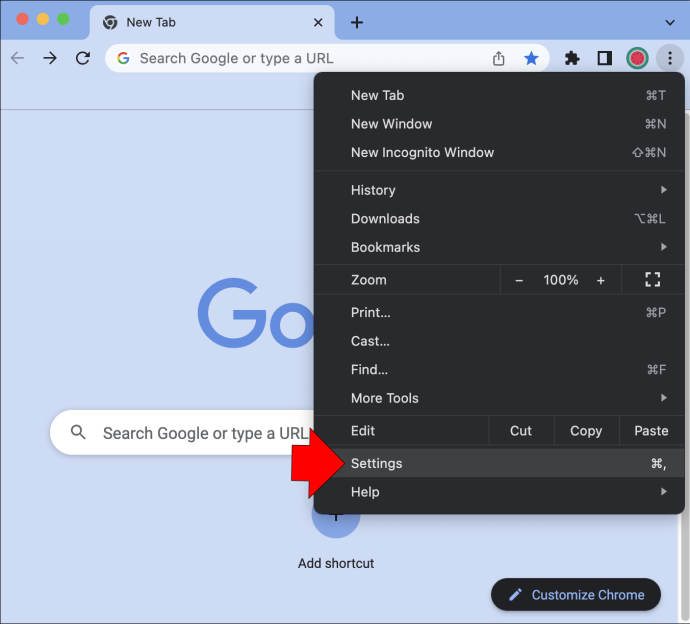
- Изаберите „Аутоматско попуњавање“.
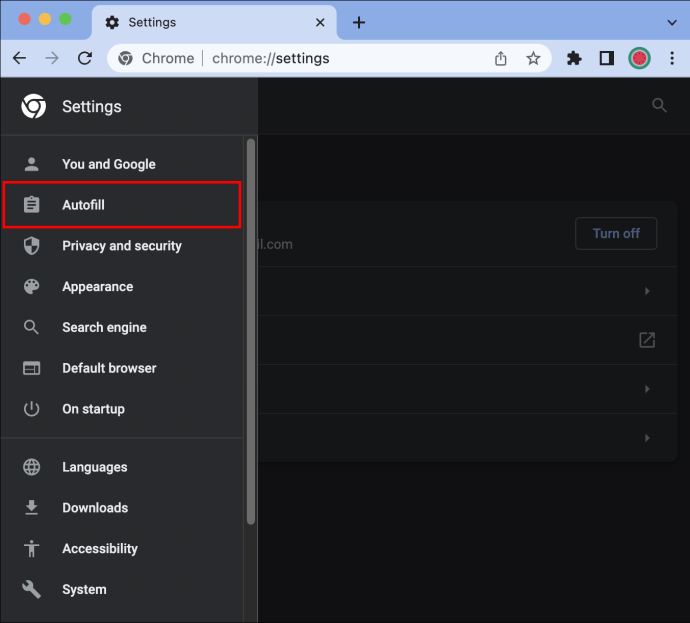
- Изаберите „Начини плаћања“.
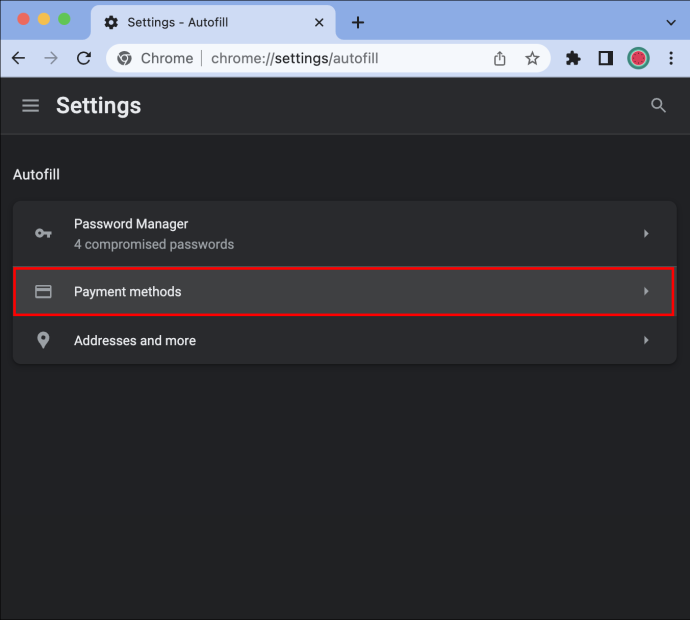
- Пронађите кредитну картицу коју желите да уклоните из Гоогле Цхроме-а и притисните три тачке на десној страни.
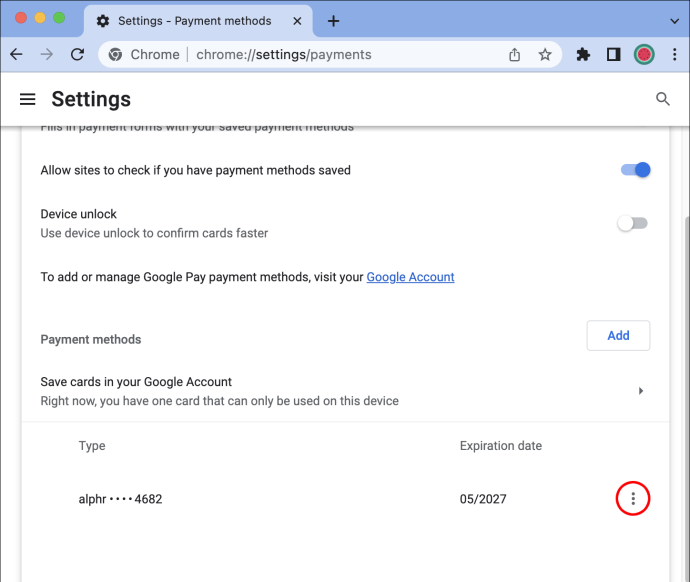
- Изаберите „Уклони“.
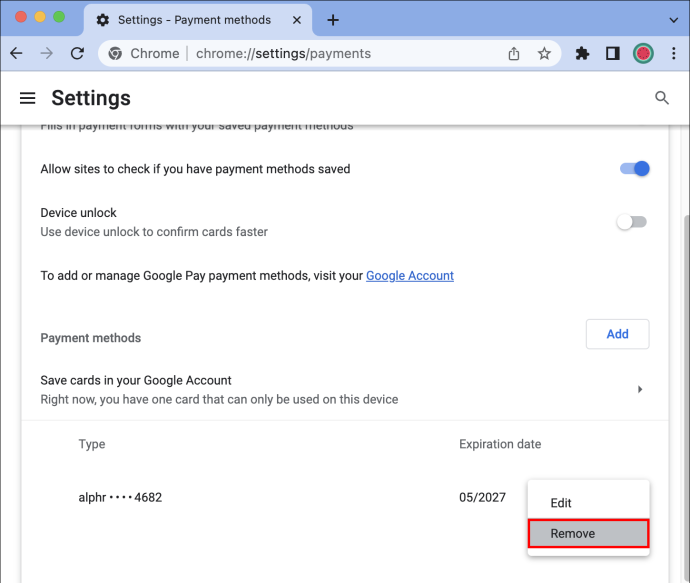
Како избрисати информације о кредитној картици у Цхроме-у помоћу мобилног телефона
Они који желе да избришу информације о кредитној картици у Гоогле Цхроме-у помоћу свог мобилног телефона треба да следе ова упутства:
- Отворите апликацију Гоогле Цхроме.
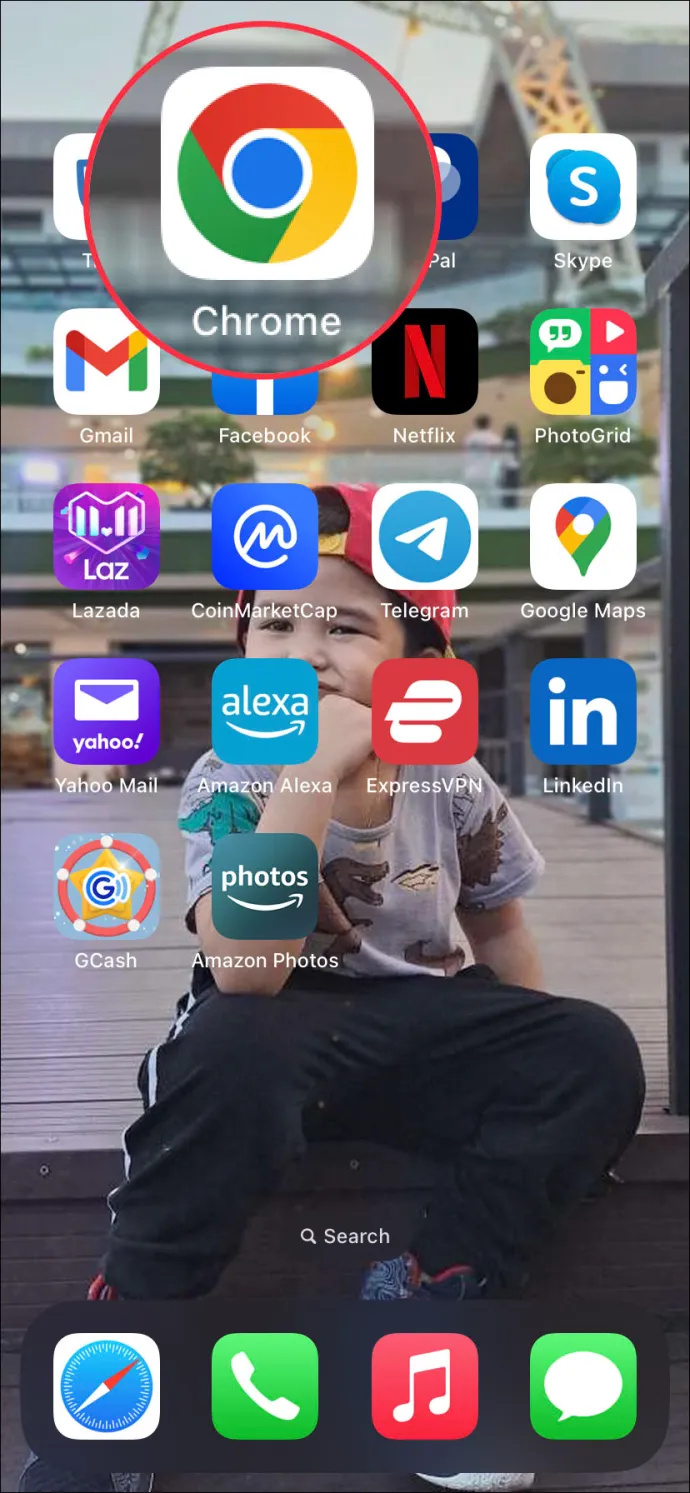
- Притисните три тачке у доњем десном углу.

- Додирните „Подешавања“.

- Изаберите „Начини плаћања“.

- Пронађите кредитну картицу коју желите да избришете из Гоогле Цхроме-а и додирните три тачке поред ње.
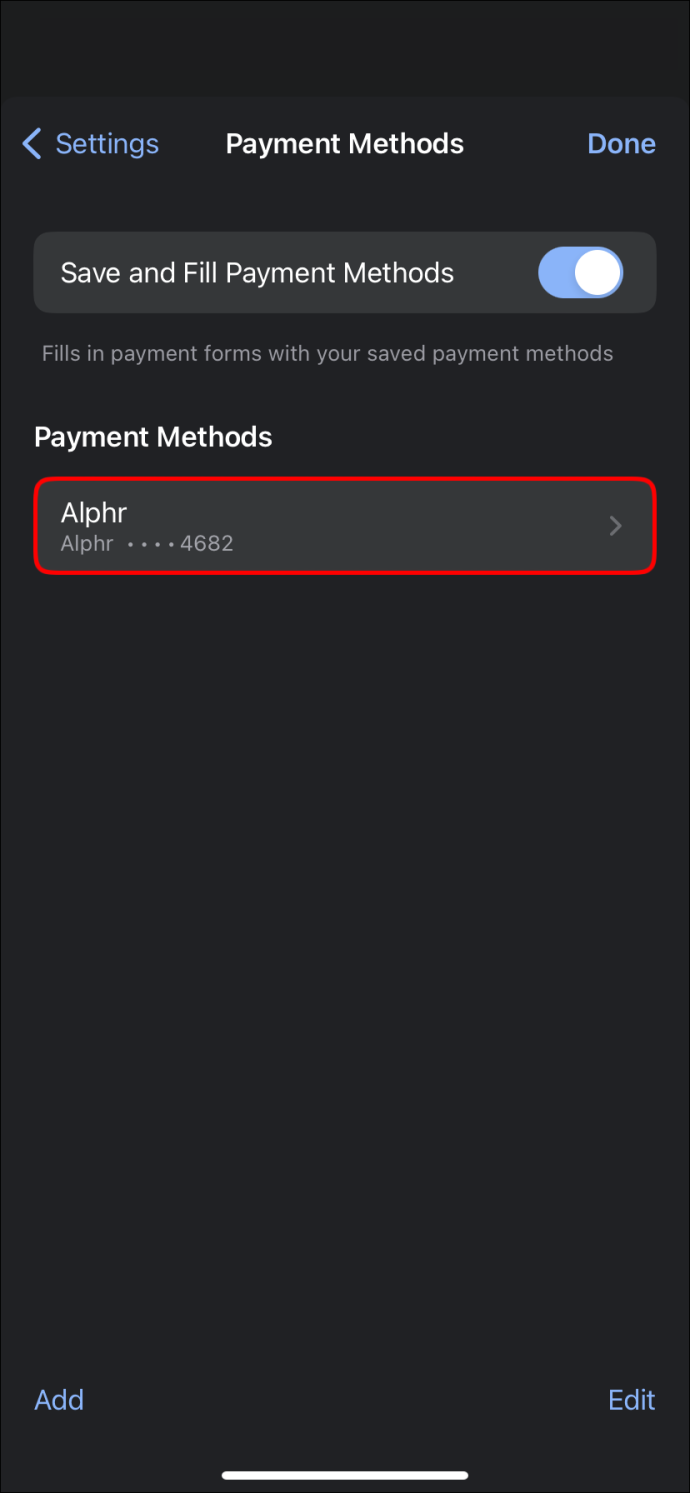
- Изаберите „Уклони“.
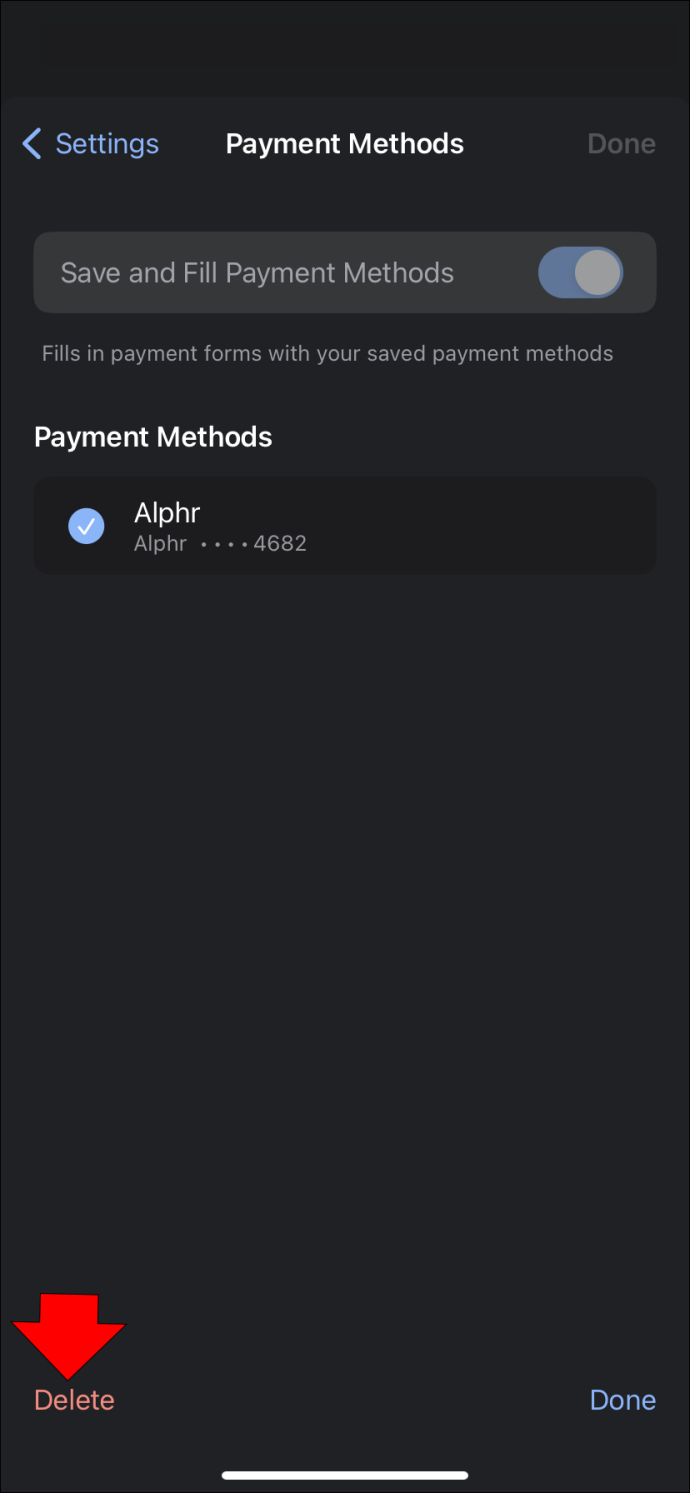
Како спречити Гоогле Цхроме да попуњава обрасце за плаћање помоћу сачуваних начина плаћања
Када сачувате информације о кредитној картици у Гоогле Цхроме-у, прегледач ће аутоматски испунити обрасце за плаћање овим информацијама. Ако то не желите, Цхроме вам омогућава да онемогућите ту опцију. Показаћемо вам како да спречите да Гоогле Цхроме попуњава обрасце за плаћање сачуваним начинима плаћања помоћу рачунара и мобилног телефона.
Како спречити Гоогле Цхроме да попуњава обрасце за плаћање помоћу сачуваних метода плаћања помоћу рачунара
Ево како корисници рачунара могу да спрече Гоогле Цхроме да попуњава обрасце за плаћање сачуваним начинима плаћања:
- Покрените Гоогле Цхроме.

- Изаберите три тачке у горњем десном углу.

- Притисните „Подешавања“.
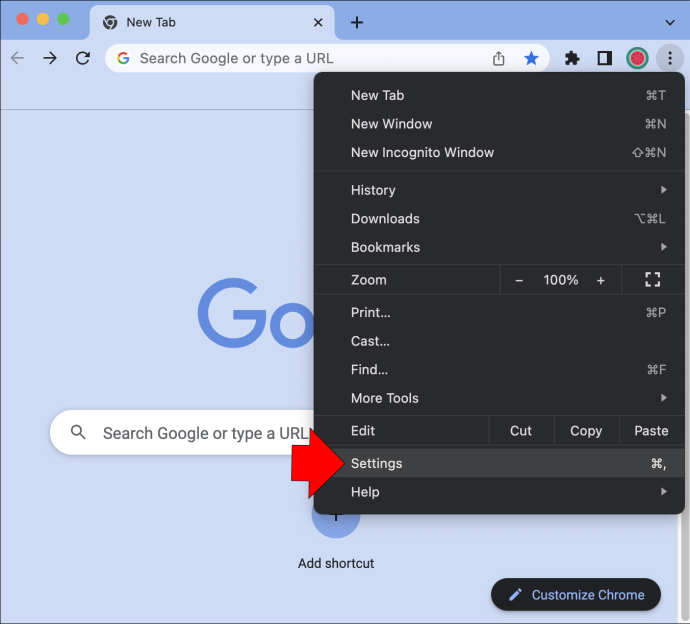
- Кликните на „Аутоматско попуњавање“ у менију са леве стране.
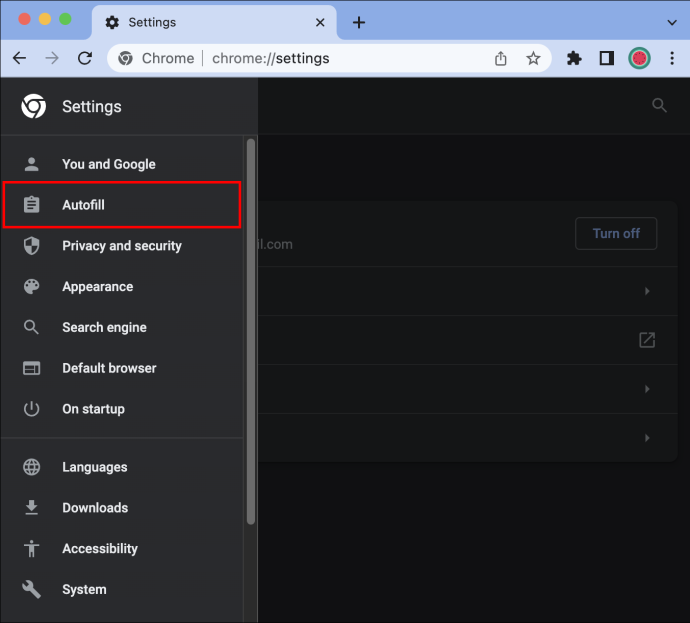
- Изаберите „Начини плаћања“.
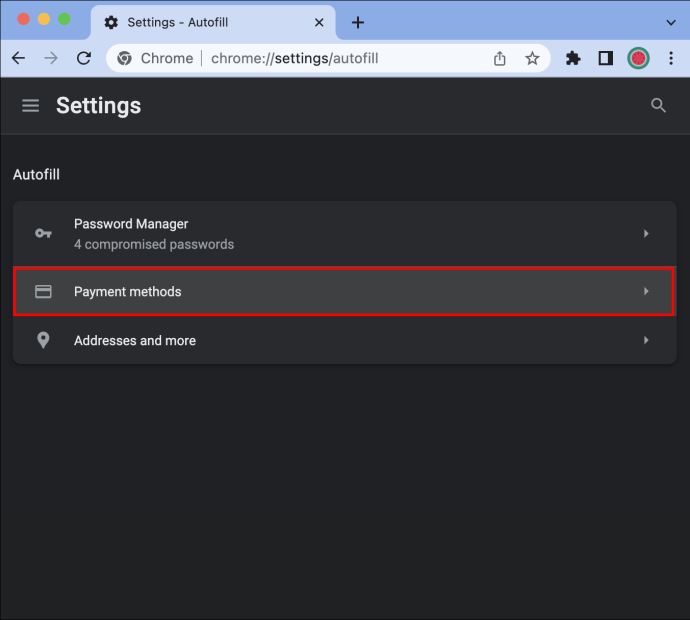
- Пребаците дугме за пребацивање поред „Сачувај и попуни начине плаћања“.
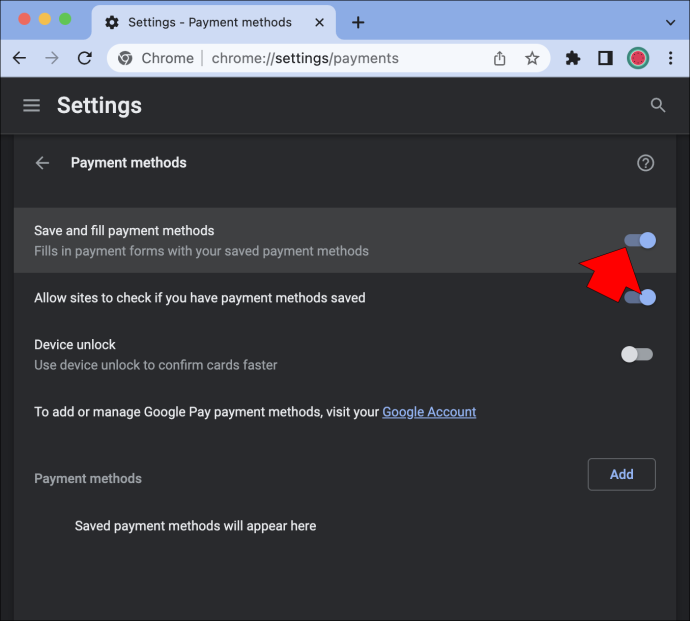
Имајте на уму да ово неће избрисати ваше сачуване начине плаћања, али ће вас спречити да додате нове.
Како спречити Гоогле Цхроме да попуњава обрасце за плаћање помоћу сачуваних начина плаћања помоћу мобилног телефона
Корисници мобилних телефона могу да прате доленаведене кораке како би спречили Гоогле Цхроме да попуњава обрасце за плаћање сачуваним начинима плаћања:
- Отворите апликацију Гоогле Цхроме.
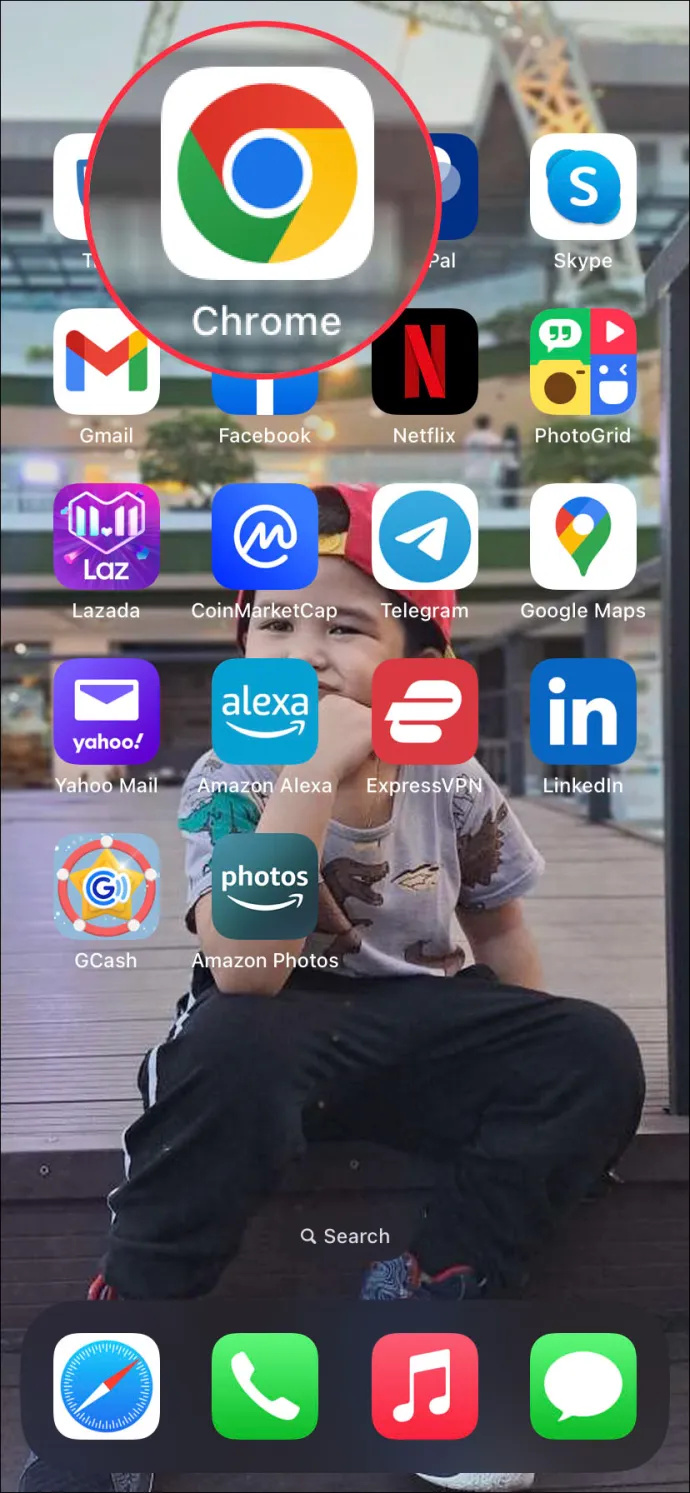
- Додирните три тачке.
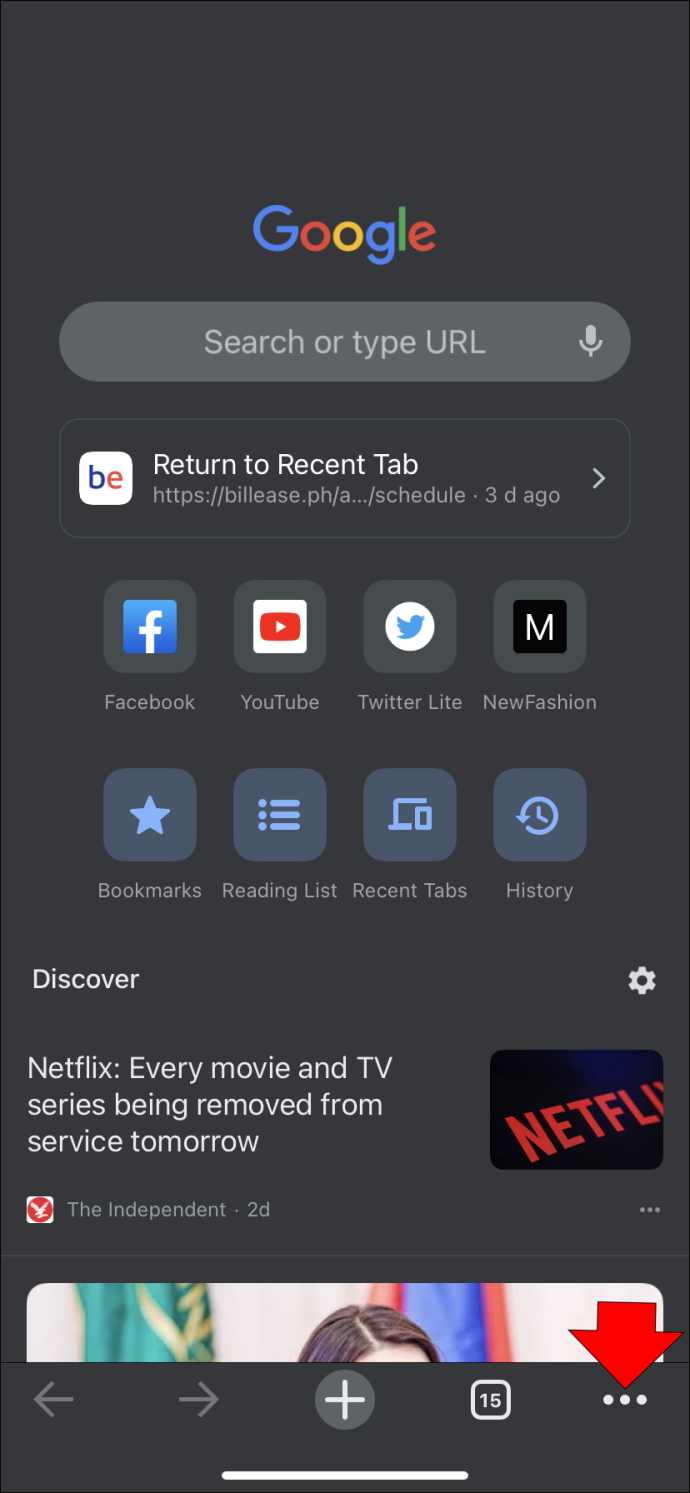
- Померите се надоле и изаберите „Подешавања“.
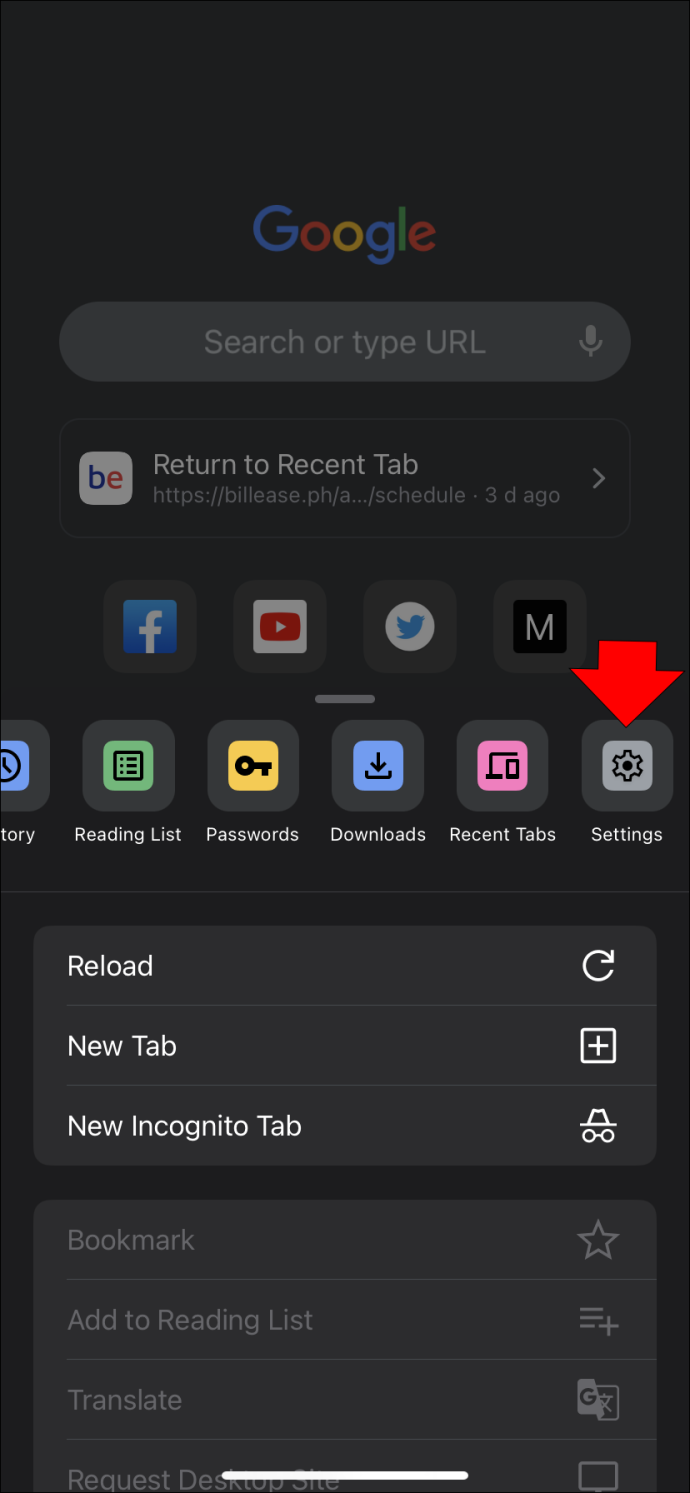
- Идите на „Начини плаћања“.
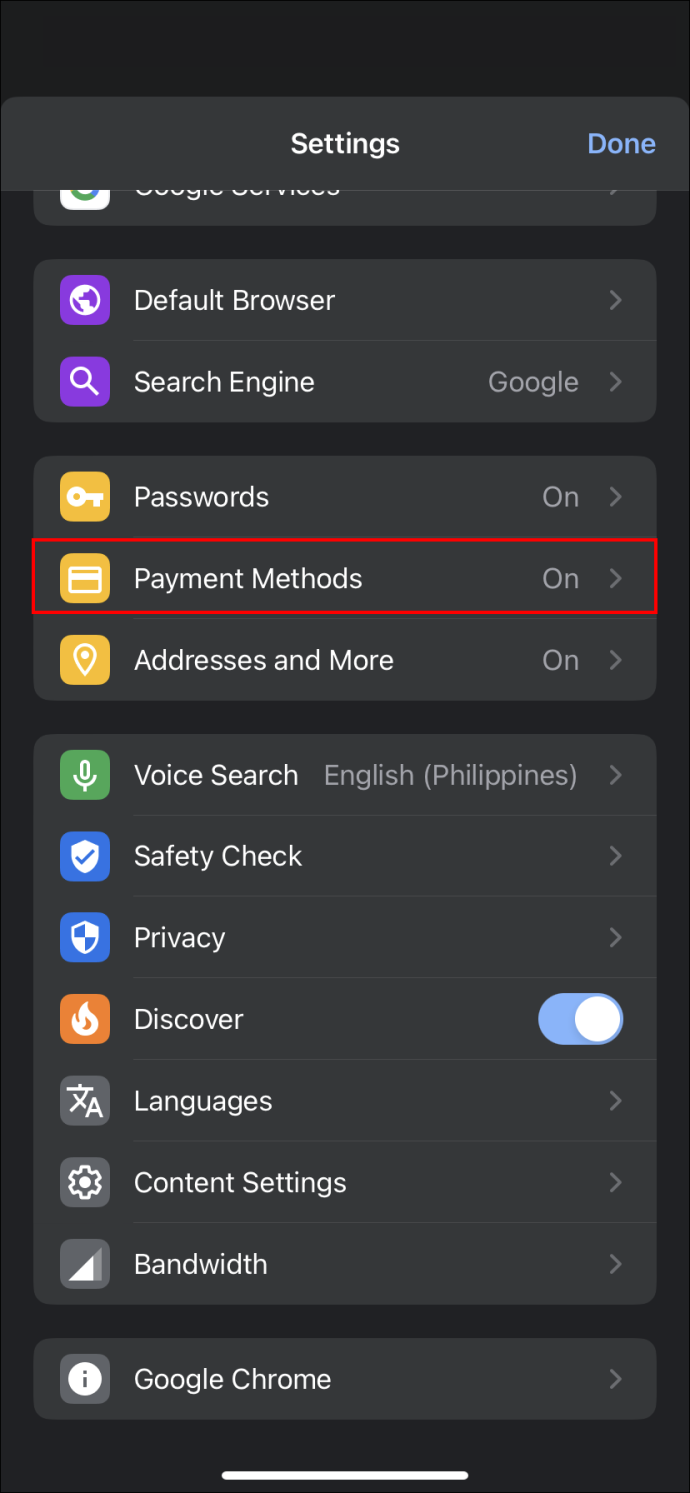
- Пребаците дугме за пребацивање поред „Сачувај и попуни начине плаћања“.
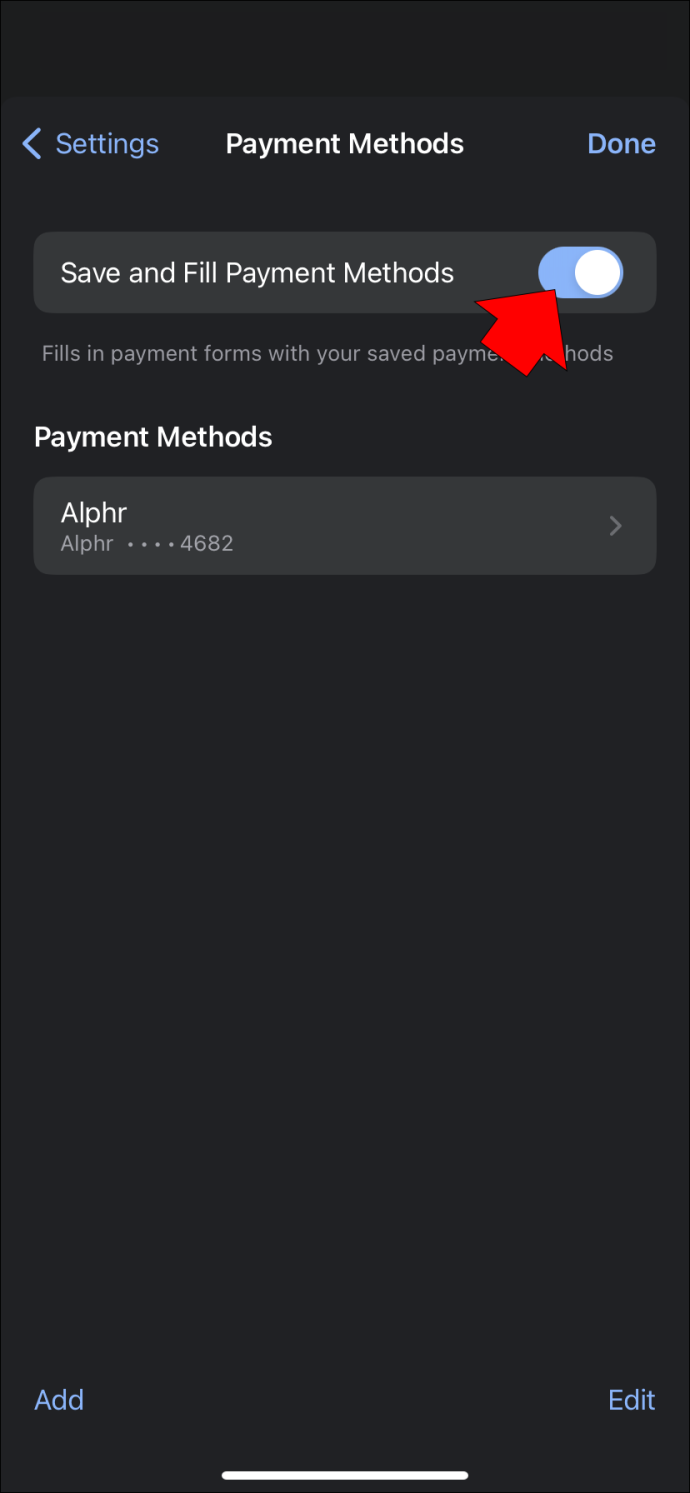
Корисници Андроид-а и иПхоне-а могу да прате ове кораке. Када онемогућите ову опцију, нећете моћи да унесете нове податке о кредитној картици.
Шта да радите ако вам Гоогле Цхроме не дозвољава да прегледате, додате или избришете информације о кредитној картици
Бројни су разлози због којих вам Гоогле Цхроме не дозвољава да видите, додате или избришете информације о кредитној картици, од лошег интернет сигнала до привременог квара. Ево могућих узрока овог проблема и неких могућих решења.
Лоша Интернет веза
Ако имате лошу интернет везу, можда нећете моћи да приступите свим функцијама Цхроме-а, укључујући преглед, додавање или брисање информација о кредитној картици. Брзину интернета можете проверити на бројним онлајн тестови брзине и утврди да ли је то проблем.
Застарела верзија Гоогле Цхроме-а
Гоогле Цхроме редовно издаје ажурирања која му омогућавају неометано функционисање и нуди већу сигурност. Кад год постоји ново ажурирање, ваш претраживач ће га аутоматски применити подразумевано. Ако сте онемогућили аутоматска ажурирања или сумњате да Гоогле Цхроме из неког разлога не ради на најновијој верзији, ваш прегледач може да има проблема.
Пратите ова упутства да бисте проверили верзију свог претраживача:
- Отворите Гоогле Цхроме.

- Притисните три тачке у горњем десном углу.

- Пређите курсором преко „Помоћ“ и притисните „О Гоогле Цхроме-у“.
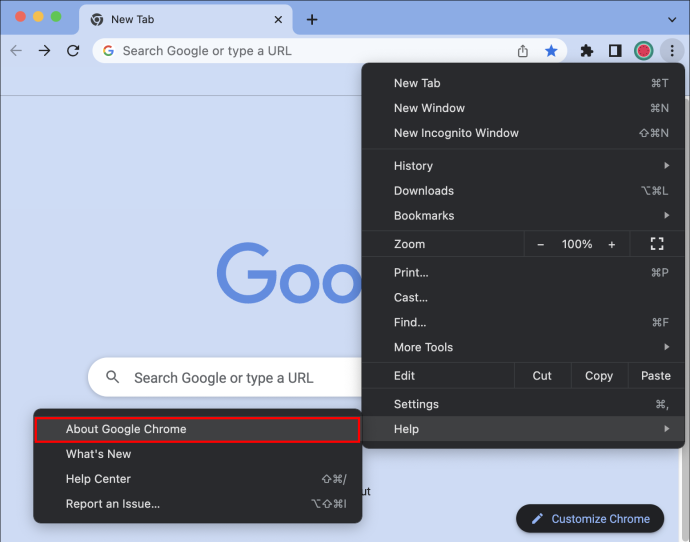
- Ако видите опцију „Ажурирај Гоогле Цхроме“, то значи да немате инсталирану најновију верзију. Притисните ту опцију и Гоогле Цхроме ће преузети ажурирања. Ако не видите ово дугме, ваш претраживач већ ради на најновијој верзији.
- Ако сте ажурирали Гоогле Цхроме, притисните „Поново покрени“ да бисте завршили процес.
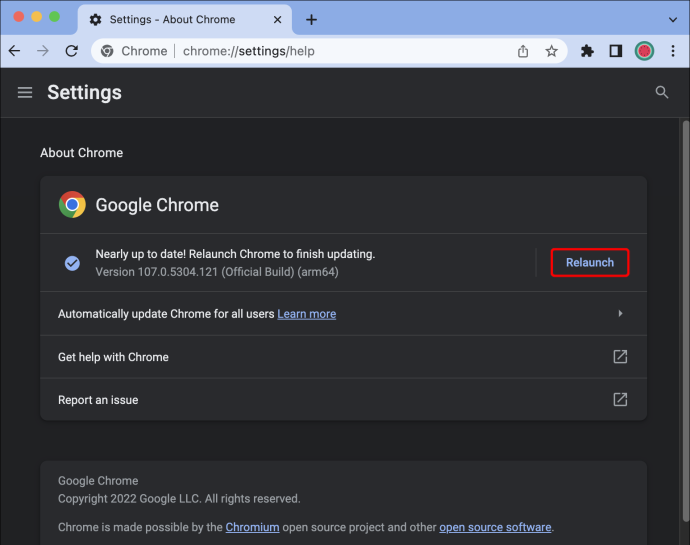
Оштећена кеш меморија
Када су Цхроме-ове кеш датотеке оштећене, можда ће имати проблема у правилном функционисању. Ево како да обришете кеш датотеке:
- Покрените Гоогле Цхроме.

- Притисните три тачке у горњем десном углу.
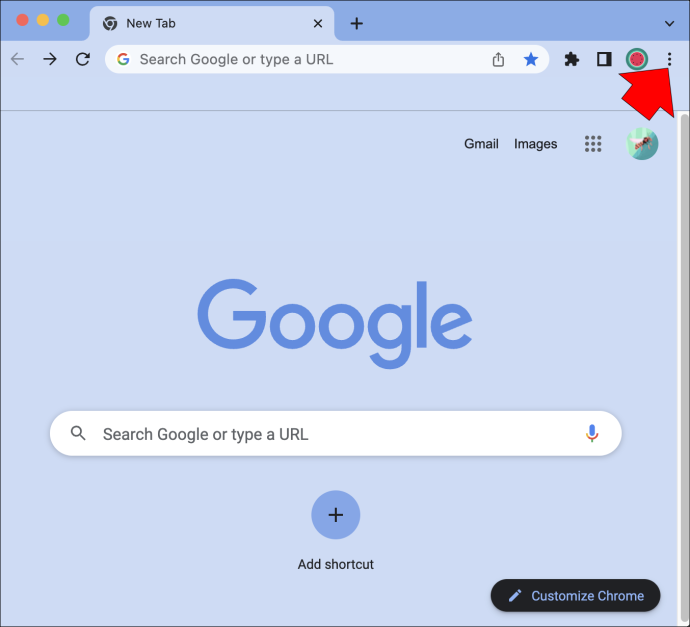
- Пређите курсором преко „Још алата“ и изаберите „Обриши податке прегледања“.
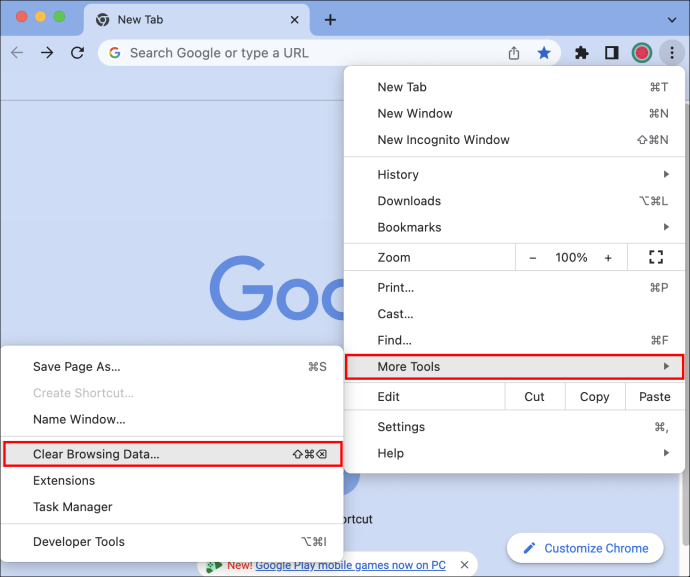
- Изаберите жељени временски опсег и изаберите шта желите да обришете. Поред кеш датотека, можете да обришете историју прегледања и колачиће.
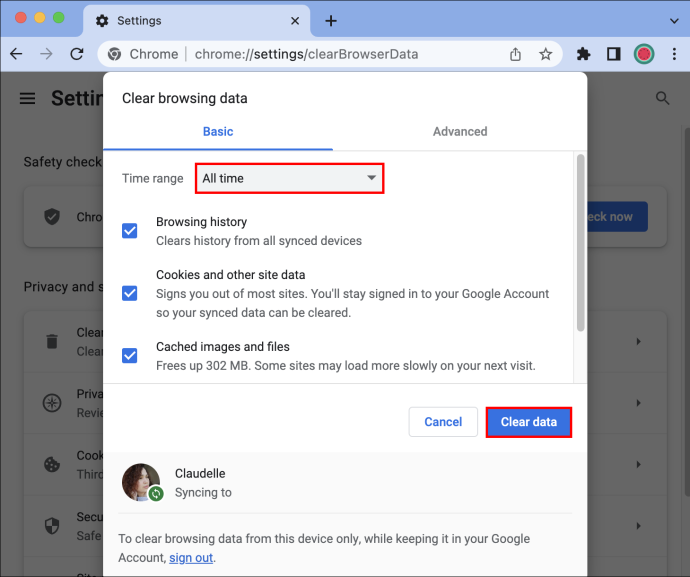
Темпорари Глитцх
Ако сте испробали све, а Цхроме вам и даље не дозвољава да видите, додате или избришете информације о кредитној картици, проблем можда није на вашој страни. У неким случајевима, привремени квар може изазвати ове проблеме. Можете отићи на интернет и проверити да ли су други људи имали сличне проблеме. У таквим ситуацијама не преостаје ништа друго него чекати.
Ако нико није пријавио сличне проблеме, покушајте да поново покренете или поново инсталирате Гоогле Цхроме или поново покренете уређај.
ФАК
Да ли је чување података о кредитној картици у Цхроме-у безбедно?
Многи људи брину о својој приватности и безбедности када претражују интернет. Нажалост, многи су били жртве хакера и пхисхинг веб локација. Стога не чуди што корисници интернета опрезно чувају податке о својој кредитној картици у Цхроме-у или уопште користе аутоматско попуњавање.
Можда сте читали о лажним веб локацијама које траже основне информације, попут вашег имена или адресе е-поште. Ове веб странице такође могу имати скривена поља која преваравају функцију аутоматског попуњавања да одустане од личних података које нисте одобрили. Као резултат тога, такве веб странице могу приступити вашим сачуваним подацима о кредитној картици без вашег знања.
На срећу, Гоогле Цхроме је развио једноставну, али ефикасну технику за спречавање ових сценарија. Прегледач ће додати податке о вашој сачуваној кредитној картици само у поља на која кликнете. Дакле, чак и ако одете на лажну веб локацију са скривеним пољима која захтевају податке о вашој кредитној картици, Цхроме аутоматско попуњавање неће открити никакве информације пошто нисте кликнули на ова поља.
када је Гоогле Еартх последњи пут ажуриран
Будите пажљиви у вези са подацима о својој кредитној картици
Опција Гоогле Цхроме-а за чување информација о кредитној картици је згодна, али вас излаже ризику од преваре и преваре. Иако претраживач нуди високу сигурност и заштиту података, то не значи да не треба да водите рачуна о својим онлајн плаћањима. Обавезно купујте на провереним сајтовима и не откривајте личне податке путем е-поште или текстуалних порука. Ако приметите нешто сумњиво, одмах контактирајте своју банку.
Да ли вам се свиђа Цхроме-ова опција аутоматског попуњавања? Да ли сте имали проблема са прегледом, додавањем или брисањем информација о кредитној картици у Цхроме-у? Реците нам у одељку за коментаре испод.








